T100TA重装系统
尊敬的华硕用户,您好! 1、T100TA笔记本出厂预装win8.1系统的,直接开机按 F9 一键恢复出厂系统即可,不需要通过U盘或系统光盘启动安装的,这款电脑BIOS里面没有secure boot及Lunch CSM选项,不支持U盘启动安装的。 2、一键恢复系统方式: 按下电源键开机或重新启动电脑,当开机自检时,立即点击F9按键---等待Windows加载【选择一个选项】画面,然后点击【疑难解答】---选择【恢复电脑】或【初始化电脑】进行恢复操作。 温馨提醒:恢复系统之前,请您先备份保存重要数据资料到U盘,以免数据资料丢失。 希望以上信息能够对您有所帮助,谢谢。若以上回复还是没有帮您解决您的问题,欢迎您继续追问,您也可以登录华硕在线即时服务:http://www.asus.com.cn/support/进一步向工程师咨询,感谢您对华硕的支持和关注,祝您生活愉快!
华硕T100TA变砖WIN8.1系统重装经验一、情景由于不恰当使用分区工具,华硕T100TA平板电脑变砖,开机即蓝屏,卡在BIOS界面,使用GHOST方法重装系统无效,仍是老样子。焦急万分,到网上不断苦找资料,经过不断研究,瞎猫碰到死耗子地拯救成功。本人也是菜鸟一个,以下教程是在重装系统成功后通过回忆写的,由于没有及时截图,故使用了一些资料的图片,但仍是可以很好理解的。写这个教程也是因为自己在解决这个问题的过程中十分苦恼,网上没有现成的参考方法和菜鸟式详细步骤,所以自己写了一份,希望后面的朋友如果有碰到类似的问题可以较轻松地解决。二、解决方法思路首先使用U盘PE系统对T100TA平板电脑进行硬盘分区格式化,再用U盘PE系统里装有的WinNTsetup工具,进行原版win8.1系统的重装,将原版win8.1系统装到平板电脑上。三、准备硬件和软件1.至少4G的U盘一个;2.下载兼容的PE系统,以华硕T100TA为例,要下载BayTrail能用的PE系统。通过搜索,找到这样一个系统t100pe.iso:http://tieba.baidu.com/p/2878455994,系统下载链接为:,该系统的文件为iso格式。最好事先确定该PE系统内包含有WinNTsetup安装器,以及DiskGenius软件,该软件用于安装系统前的电脑硬盘分区和格式化;3.下载UltraISO软件,用于制作PE启动U盘;4.下载原版的win8.1系统,可以是wim格式文件,也可以是iso格式文件,但该iso文件也必须是原版安装系统,里面应包含有install.wim文件,该文件一般在iso文件中的sources文件夹内。将sources文件夹的文件按大小排序,最大的一个即为install.wim文件,用winrar将其单独解压出来。四、详细步骤1.制作PE启动U盘①打开UltraISO软件,选择文件-打开,打开下载的PE系统文件t100pe.iso。②选择启动-写入硬盘映像…,在打开的对话框中,硬盘驱动器选择U盘所在的盘符,其他选项为默认,后选择“写入”。③U盘将被格式化,后PE系统将被写入U盘。等待软件运行完,U盘的PE系统即安装完成,PE系统U盘也即制作完成。2.复制原版win8.1系统安装文件到U盘将下载或者解压出来的原版win8.1系统安装文件winxxx.wim文件复制到U盘的根目录下。3.安装原版系统到平板电脑上①从U盘启动PE系统。将U盘插到平板电脑,启动电脑。若电脑可以自动从U盘启动,则可顺利进入U盘的PE系统;若电脑没有默认从U盘启动,则调整BIOS设置中的选项,一般在BOOT选项卡下选择优先启动项。将有限启动项选择为U盘启动;②电脑硬盘的分区和格式化进入U盘的PE系统内后,先启动DiskGenius软件,选择电脑的硬盘(最好是整个硬盘),后选择“快速分区”,在打开的对话框中,按需要选择分区的个数以及各个分区的名称,调整各分区容量大小。应注意的选项为:若电脑硬盘为SSD硬盘,分区表格式应选择为GUID分区表(简称GPT,关于其简介,详见http://www.diskgenius.cn/function/guid.php),不能选MBR格式,否则系统无法安装(适用于平板电脑,个人认为主要是因为平板电脑win8系统的启动引导方式较原来的xp和win7系统不太一样)。其他选项默认,例如对齐2048K(对SSD硬盘有好处)。分区完成后,除了自己确定的分区外,还会有ESP和MSR两个分区。这两个分区是GUID分区表下特有的两个分区,其中ESP分区在后续的WinNTsetup安装器安装系统时有用,作为引导驱动器使用。③安装原版win8.1系统做完以上准备工作后,就可以开始为平板电脑安装原版系统了。运行WinNTsetup安装器A.选择包含windows安装文件的文件夹此处选择已拷贝到U盘根目录下的winxxxx.wim系统安装文件。B.选择引导驱动器此处选择经过DiskGenius硬盘分区分出来的ESP分区盘。若不确定哪一个是ESP分区,可以通过DiskGenius查看,查看标有ESP分区的盘符,便是选择引导驱动器时要选择的盘符。选择了正确的引导驱动器后,界面中三个提示项都会从红叉变成绿色的勾(这是最佳情形,有可能其中一个是黄色感叹号,这也是可以接受的状态)。C.安装磁盘的位置此处选择系统要安装到的分区盘,系统盘已经通过DiskGenius硬盘分区分出来,一般默认C盘。D.选择版本下拉选择正确的要安装的系统版本。E.其他选项默认即可,选择“开始安装”。开始安装后,所需要做的就是静静等待系统的初步安装。期间软件下方一直会以ApplyingWindowsImage显示进度条,④初步安装完成WinNTsetup初步安装完成后,点击“确定”,退出WinNTsetup界面。而后关闭U盘的PE系统,即关机。⑤重启电脑,进入系统安装界面,开始平板电脑的系统安装。上述步骤关机之后,拔出U盘,然后重新启动电脑,系统不再重复进入BIOS界面,等待一段时间后开始进入win8.1系统的安装界面,按照提示一步步操作,即可完成平板电脑上win8.1系统的安装。4.各个驱动的安装装完系统后,会发现很多硬件都无法使用,比如触摸屏无反应,或者任务栏音量图标打红叉等。这是因为刚装完的系统还没有安装该型电脑对应的驱动,相应的硬件无法识别。此时,只需到该型电脑品牌的官网上下载相应驱动,安装后便可使用(最好全部驱动都使用官方提供的重新安装一遍)。
华硕T100TA变砖WIN8.1系统重装经验一、情景由于不恰当使用分区工具,华硕T100TA平板电脑变砖,开机即蓝屏,卡在BIOS界面,使用GHOST方法重装系统无效,仍是老样子。焦急万分,到网上不断苦找资料,经过不断研究,瞎猫碰到死耗子地拯救成功。本人也是菜鸟一个,以下教程是在重装系统成功后通过回忆写的,由于没有及时截图,故使用了一些资料的图片,但仍是可以很好理解的。写这个教程也是因为自己在解决这个问题的过程中十分苦恼,网上没有现成的参考方法和菜鸟式详细步骤,所以自己写了一份,希望后面的朋友如果有碰到类似的问题可以较轻松地解决。二、解决方法思路首先使用U盘PE系统对T100TA平板电脑进行硬盘分区格式化,再用U盘PE系统里装有的WinNTsetup工具,进行原版win8.1系统的重装,将原版win8.1系统装到平板电脑上。三、准备硬件和软件1.至少4G的U盘一个;2.下载兼容的PE系统,以华硕T100TA为例,要下载BayTrail能用的PE系统。通过搜索,找到这样一个系统t100pe.iso:http://tieba.baidu.com/p/2878455994,系统下载链接为:,该系统的文件为iso格式。最好事先确定该PE系统内包含有WinNTsetup安装器,以及DiskGenius软件,该软件用于安装系统前的电脑硬盘分区和格式化;3.下载UltraISO软件,用于制作PE启动U盘;4.下载原版的win8.1系统,可以是wim格式文件,也可以是iso格式文件,但该iso文件也必须是原版安装系统,里面应包含有install.wim文件,该文件一般在iso文件中的sources文件夹内。将sources文件夹的文件按大小排序,最大的一个即为install.wim文件,用winrar将其单独解压出来。四、详细步骤1.制作PE启动U盘①打开UltraISO软件,选择文件-打开,打开下载的PE系统文件t100pe.iso。②选择启动-写入硬盘映像…,在打开的对话框中,硬盘驱动器选择U盘所在的盘符,其他选项为默认,后选择“写入”。③U盘将被格式化,后PE系统将被写入U盘。等待软件运行完,U盘的PE系统即安装完成,PE系统U盘也即制作完成。2.复制原版win8.1系统安装文件到U盘将下载或者解压出来的原版win8.1系统安装文件winxxx.wim文件复制到U盘的根目录下。3.安装原版系统到平板电脑上①从U盘启动PE系统。将U盘插到平板电脑,启动电脑。若电脑可以自动从U盘启动,则可顺利进入U盘的PE系统;若电脑没有默认从U盘启动,则调整BIOS设置中的选项,一般在BOOT选项卡下选择优先启动项。将有限启动项选择为U盘启动;②电脑硬盘的分区和格式化进入U盘的PE系统内后,先启动DiskGenius软件,选择电脑的硬盘(最好是整个硬盘),后选择“快速分区”,在打开的对话框中,按需要选择分区的个数以及各个分区的名称,调整各分区容量大小。应注意的选项为:若电脑硬盘为SSD硬盘,分区表格式应选择为GUID分区表(简称GPT,关于其简介,详见http://www.diskgenius.cn/function/guid.php),不能选MBR格式,否则系统无法安装(适用于平板电脑,个人认为主要是因为平板电脑win8系统的启动引导方式较原来的xp和win7系统不太一样)。其他选项默认,例如对齐2048K(对SSD硬盘有好处)。分区完成后,除了自己确定的分区外,还会有ESP和MSR两个分区。这两个分区是GUID分区表下特有的两个分区,其中ESP分区在后续的WinNTsetup安装器安装系统时有用,作为引导驱动器使用。③安装原版win8.1系统做完以上准备工作后,就可以开始为平板电脑安装原版系统了。运行WinNTsetup安装器A.选择包含windows安装文件的文件夹此处选择已拷贝到U盘根目录下的winxxxx.wim系统安装文件。B.选择引导驱动器此处选择经过DiskGenius硬盘分区分出来的ESP分区盘。若不确定哪一个是ESP分区,可以通过DiskGenius查看,查看标有ESP分区的盘符,便是选择引导驱动器时要选择的盘符。选择了正确的引导驱动器后,界面中三个提示项都会从红叉变成绿色的勾(这是最佳情形,有可能其中一个是黄色感叹号,这也是可以接受的状态)。C.安装磁盘的位置此处选择系统要安装到的分区盘,系统盘已经通过DiskGenius硬盘分区分出来,一般默认C盘。D.选择版本下拉选择正确的要安装的系统版本。E.其他选项默认即可,选择“开始安装”。开始安装后,所需要做的就是静静等待系统的初步安装。期间软件下方一直会以ApplyingWindowsImage显示进度条,④初步安装完成WinNTsetup初步安装完成后,点击“确定”,退出WinNTsetup界面。而后关闭U盘的PE系统,即关机。⑤重启电脑,进入系统安装界面,开始平板电脑的系统安装。上述步骤关机之后,拔出U盘,然后重新启动电脑,系统不再重复进入BIOS界面,等待一段时间后开始进入win8.1系统的安装界面,按照提示一步步操作,即可完成平板电脑上win8.1系统的安装。4.各个驱动的安装装完系统后,会发现很多硬件都无法使用,比如触摸屏无反应,或者任务栏音量图标打红叉等。这是因为刚装完的系统还没有安装该型电脑对应的驱动,相应的硬件无法识别。此时,只需到该型电脑品牌的官网上下载相应驱动,安装后便可使用(最好全部驱动都使用官方提供的重新安装一遍)。

dell t100如何使用WOL
您好 dell笔记本的设备管理器里的网络控制器:指的是网卡驱动和网卡控制器,建议将您驱动光盘(device drivers)放到光驱-->自动播放-->在左方搜索条件中的主题选择'全部'-->在右边框框中找寻'网络驱动'-->将打勾的项目单击-->解压-->安装-->重启机器-->ok.下面是一个百度的无线网卡教程您可以看看。http://jingyan.baidu.com/article/495ba8411bea4138b30ede1c.html
没有设置那就是不支持。
没有设置那就是不支持。
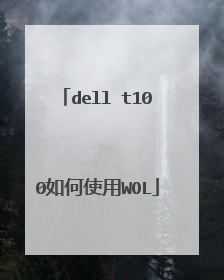
华硕T100TA(32g+500g}如何U盘装系统
1、用U启动U盘启动盘制作工具做一个启动U盘; 2、下载一个GHOST系统镜像;3、BIOS中设置从U盘启动,把之前下的镜像放到U盘中;4、U盘启动后,在启动界面出选择“GHOST手动安装”类似意思的项,进去后选择安装源为你放在U盘里的系统,安装路径是你的C盘。或者在界面处选择进PE,然后PE里有个一键安装的软件(就在桌面),选择你放在U中的镜像,装在你的C盘。此时会出现一个进度窗口,走完后重启。 5、重启后取下U盘,接着就是机器自己自动安装了,只需要点“下一步”或“确定”,一直到安装完成
U盘装系统,你需要先把U盘做成启动盘,然后从网上下载系统,并且把解压后,带GHO的系统复制到已经做好U盘启动盘里面。 1.安装系统可以到www.win7qijianban.com/win7/shendu/2283.html去下载最新免费激活的系统,并且上面有详细的图文版安装教程,可供安装系统时参考。 2.看完U盘制作的教程你就会用盘装系统。到电脑店去http://u.diannaodian.com/jiaocheng/index.html学习如何装系统。 适合对电脑BIOS设置非常了解才可以。【【在BIOS界面中找到并进入含有“BIOS”字样的选项,1.“Advanced BIOS Features” 3.进入“Advanced BIOS Features”后,找到含有“First”的第一启动设备选项,“First Boot Device” 4.“First Boot Device”选项中,选择“U盘”回车即可,配置都设置好后,按键盘上的“F10”键保存并退出,接着电脑会自己重启,剩下的就是自动安装系统。 上面是设置BIOS启动的步骤。每台电脑BIOS设置不一样,你可以参考一下。学会了,你就可以用U盘装系统。
U盘装系统,你需要先把U盘做成启动盘,然后从网上下载系统,并且把解压后,带GHO的系统复制到已经做好U盘启动盘里面。 1.安装系统可以到www.win7qijianban.com/win7/shendu/2283.html去下载最新免费激活的系统,并且上面有详细的图文版安装教程,可供安装系统时参考。 2.看完U盘制作的教程你就会用盘装系统。到电脑店去http://u.diannaodian.com/jiaocheng/index.html学习如何装系统。 适合对电脑BIOS设置非常了解才可以。【【在BIOS界面中找到并进入含有“BIOS”字样的选项,1.“Advanced BIOS Features” 3.进入“Advanced BIOS Features”后,找到含有“First”的第一启动设备选项,“First Boot Device” 4.“First Boot Device”选项中,选择“U盘”回车即可,配置都设置好后,按键盘上的“F10”键保存并退出,接着电脑会自己重启,剩下的就是自动安装系统。 上面是设置BIOS启动的步骤。每台电脑BIOS设置不一样,你可以参考一下。学会了,你就可以用U盘装系统。
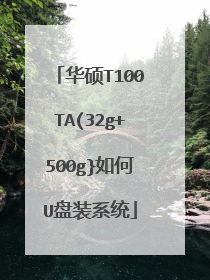
华硕t100怎么超频
这配置没有独显,是核心显卡,超cpu就能拉高核显频率,但是这款锁死了的,不能超频,英特尔只有带K的处理器才能超频。 多嘴两句,这是最典型的上网本,处理器是新出的凌动cpu,超低电压超低能耗超低发热量,同时伴随着超低性能,跟传统标压笔记本比,性能相当低,更不要说台式了,这个只能说比平板硬件强,你就不要折腾稍大的游戏了。只能说你当初买的时候没有了解清楚产品定位,这款本子就是用来上网和看电影的,玩不了大游戏,你就把它当平板用就行了。折腾烧坏了硬件可不保修。 有其他疑问请追问,如果解决请采纳。 还可以看我个人主页详细资料里的QQ,加我QQ进行更快速的询问。或者把你的QQ通过网页右上角“私信”发给我,等我加你。

华硕ta t100a 如何装系统
重装系统有三种方法:重装系统,只会改变电脑C盘里的系统,像电脑D和E和F盘里面的文件和东西一个都不会少。 第一种是硬盘安装系统。只要电脑系统没有崩溃,能进入系统,并且能下载东西就可以使用电脑硬盘安装系统。方法如下:根据你的电脑配置,完全可以装WIN7的操作系统。用电脑硬盘安装系统,可以安装WIN7的系统,具体操作如下:1.首先到GHOST系统基地去www.ghost008.com/win7/dngs/2664.html下载WIN7的64位操作系统:2.将下载的WIN7的64位操作系统,解压到D盘,千万不要解压到C盘。3.打开解压后的文件夹,双击“AUTORUN”,在打开的窗口中,点击“安装”.即可4.在出现的窗口中,ghost映像文件路径会自动加入,选择需要还原到的分区,默认是C盘,点击“确定”按钮即可自动安装。第二种是光盘安装系统。适合对电脑BIOS设置非常了解才可以。【【在BIOS界面中找到并进入含有“BIOS”字样的选项,1.“Advanced BIOS Features”2.进入“Advanced BIOS Features”后,找到含有“First”的第一启动设备选项,“First Boot Device”3.“First Boot Device”选项中,选择“CDROM”回车即可,配置都设置好后,按键盘上的“F10”键保存并退出,接着电脑会自己重启,剩下的就是自动安装系统。上面是设置BIOS启动的步骤。每台电脑BIOS设置不一样,你可以参考一下。学会了,你就可以用光盘装系统。】】第三种是U盘安装系统。适合对电脑BIOS设置非常了解才可以。看完U盘制作的教程你就会用盘装系统。到电脑店去http://u.diannaodian.com/jiaocheng/index.html 学习如何装系统。

